 软件星级:4分
软件星级:4分
标签: 开发环境
Eclipse Che是一个开发人员工作区服务器和云IDE。它拥有两种不同的模式,单用户适合个人桌面环境,多用户适合组织和开发团队。它能够运行在不同类型的基础架构和容器引擎上。
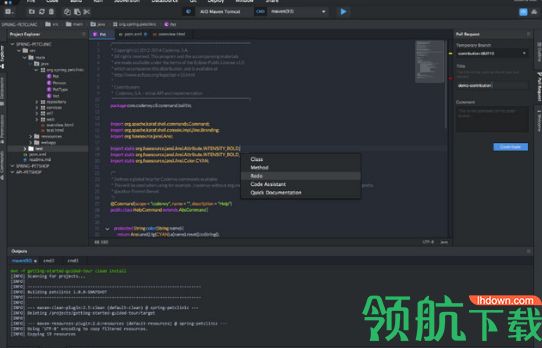
Eclipse Che是一个高性能的基于浏览器的集成开发环境,通过提供结构化的工作区、项目输入、模块化扩展插件来支持 Codenvy 的引擎。Eclipse Che 采用 Java 开发,支持 Windows、Linux 和 OS X 系统。提供扩展功能用于支持多种编程语言。目前支持的语言包括:C++、Go、Java、Python、Ruby、SQL,提供语法高亮、代码分析、代码辅助和调试功能。
准备工作:安装Docker Toolbox
windows下安装Java 8,Git
注意:Git的bin path需要加入到系统环境中,否则运行che.bat会有问题
步骤1:运行che.bat要先运行VM虚拟机,运行docker

步骤2:修改配置文件(一般默认即可)
confg/che.properties默认不需要修改
配置GitHub application client ID(可不修改)
machine.docker.registry=${CHE_REGISTRY_HOST}:5000
指定workspace和projects路径:
### Storage and user configuration
# The location where your workspaces (and their projects) are stored.
# This property is ignored on Windows due to limitations with VirtualBox
# On Windows, all workspaces stored in c:\%userprofile%\AppData\Local\Eclipse Che\
che.user.workspaces.storage=${che.home}/workspaces
# Your projects are synchronized from the Che server into the machine running each
# workspace. This is the directory in the machine where your projects are placed.
che.machine.projects.internal.storage=/projects
运行日志:
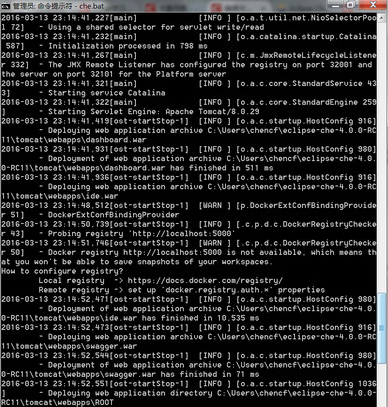
出现上面日志且不出现ERROR表示运行成功。
1、逻辑架构
Che是一个工作区服务器,运行在像Tomcat这样的应用程序服务器之上。启动Che服务器时,IDE将作为Web应用程序加载,可通过浏览器访问//localhost:8080/。浏览器从Che服务器下载IDE作为单页Web应用程序。Web应用程序提供UI组件,如向导,面板,编辑器,菜单,工具栏和对话框。
当用户与Web应用程序交互时,他们将创建工作空间,项目,环境,机器以及编写和调试项目所需的其他工件。IDE通过RESTful API与Che进行通信,这些API管理Workspace Master并与之交互。
Che服务器控制工作空间的生命周期。工作区是开发人员可以工作的隔离空间。Che为每个工作区注入各种服务,包括项目,源代码,Che插件,SSH守护程序以及Eclipse JDT.LS Intellisense等语言服务,以便为Java语言项目提供重构。工作空间还包含一个同步器,该同步器根据工作空间是本地还是远程运行,负责将机器内的项目文件与Che长期存储同步
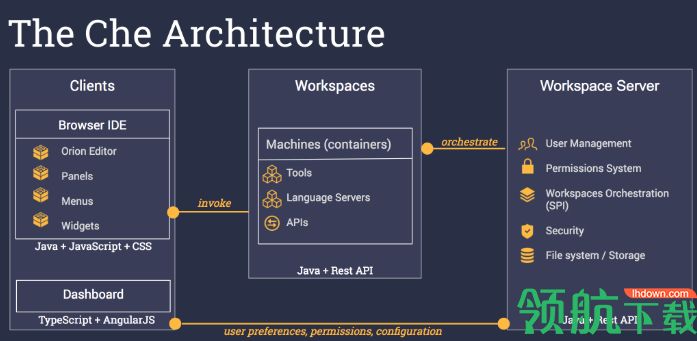
2、可扩展性
Che提供了一个SDK,用于编写新扩展,将扩展打包到插件中,以及将插件分组到程序集中。程序集既可以作为新服务器独立执行,也可以使用附带的安装程序作为应用程序安装到桌面上。
每种扩展类型都是单独打包的,因为它们以不同方式部署到组件中。使用GWT转换IDE扩展以生成跨浏览器JavaScript。此应用程序打包为WAR文件并托管在Che服务器上。
Workspace主扩展部署为Che服务器内的服务。部署后,它们会激活可以控制用户,身份和工作区的新管理服务。
Workspace代理扩展使用Che核心库进行编译,并且还部署在每个工作区计算机内部运行的嵌入式Che服务器中。Che服务器被注入由中央工作区主Che服务器创建和控制的机器中。此嵌入式服务器托管工作区代理扩展,并在Che内托管的服务和托管项目的计算机之间提供通信桥梁
1、生产运行时
Eclipse Che适用于任何容器,甚至是多容器运行时。在Kubernetes,OpenShift或Docker上运行您的工作区。使用DockerHub中的图像,您自己的私人注册表或Che附带的许多图片之一。添加SSH,终端和语言服务代理,以启用生产映像。停止后,Che会为您的项目工作,并且在运行之间会保持密钥依赖状态。
2、“开发模式”是您的工作区
使用代理将开发人员服务注入工作空间,以进行语法自动完成,错误检查和调试器。使用语言服务器代理为其他语言添加intellisense。只需轻触一下开关即可启用root-access终端和SSH访问。
3、使用任何IDE
通过使用内置的Eclipse Che IDE,无需安装软件即可从任何设备开始工作。或者通过安装到Che工作区,坚持使用您喜欢的桌面IDE。

4、基于团队的开发
创建自定义堆栈 - 基于生产映像的运行时,但使用您的开发人员所需的工具。任何人都可以通过构建团队堆栈或复制工作区来快速创建符合生产要求的应用程序。甚至可以添加示例代码用于培训或者用右脚启动人员。
5、语言服务器协议
该语言服务器协议是由微软,Codenvy,Red Hat和IBM开发的通用协议提供语言服务,包括语法分析,概括,和重构Eclipse的车中,或IDE或自己选择的编辑器。该协议可用于客户端工具和语言服务器之间,以集成自动完成,goto定义和查找所有引用等功能。语言服务器是应用于提供服务的语言智能程序的术语。
6、调试器
Che可以将调试代理注入开发人员工作区,以允许变量监视和替换,断点,步入/执行以及其他常见的调试操作。调试器可以与堆栈或单个工作区相关联。
7、SSH /终端
Che将SSH守护程序注入工作区计算机。如果您愿意,可以使用SSH同步点连接现有IDE - Eclipse。上传密钥对或让Che为每个工作区生成一对新密钥。您还可以使用Che的浏览器终端访问您的工作区,从而为您提供对工作区计算机的root访问权限。
8、堆栈
堆栈是工作空间的运行时配置。它包含运行时配方,元标记,描述,环境名称和安全策略等元信息。堆栈显示在用户仪表板中,堆栈标签用于过滤可用的项目代码示例。堆栈的配方可以是Kubernetes YAML,Dockerfile或Docker Compose文件,它将创建一个嵌入到工作空间中的运行时。您可以使用Che的30多个内置堆栈中的任何一个,或者为您的工作创建自己独特的堆栈。
第一步:在浏览器输入: //localhost:8080
第一次运行需要建立自己的workspace,建立需要一段时间初始化,看个人网络情况。
点击OPEN IN IDE进入 IDE界面
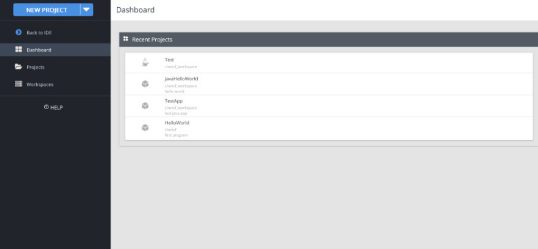
步骤2:建立第一个Java Project HelloWorld
workspace-->create project-->console-java-simple
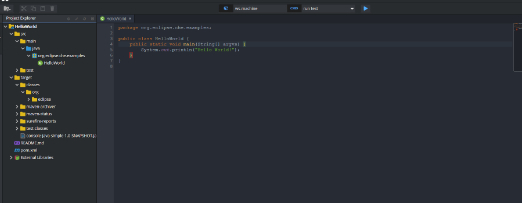
第三步:编译、打包和运行
在Eclipse Che里面可以运行maven命令和linux命令
在左上角有一个CMD框,里面可以设置COMMAND,注意:当前的路径是在/projects下面。
配置一个maven命令并执行,结果如下图所示:
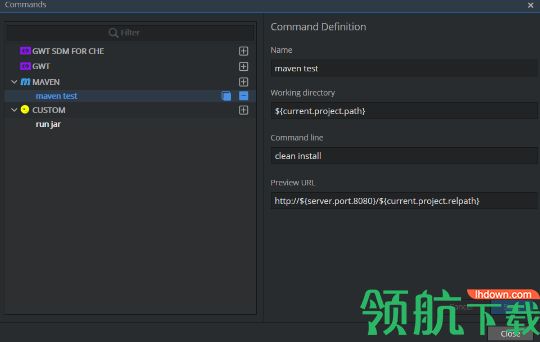
配置运行java类命令run test:
输入如下命:cd /projects/HelloWorld/target/classes;java org.eclipse.che.examples.HelloWorld
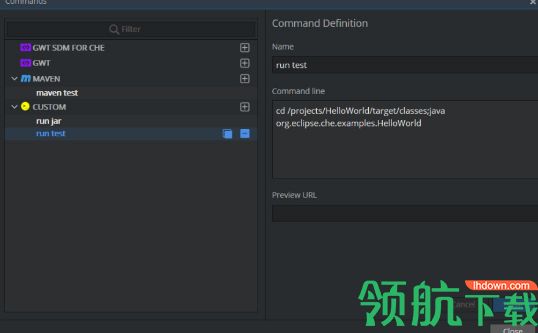
 349KB
349KB
 166MB
166MB
 83.8MB
83.8MB
 15.3MB
15.3MB
 619.58MB
619.58MB